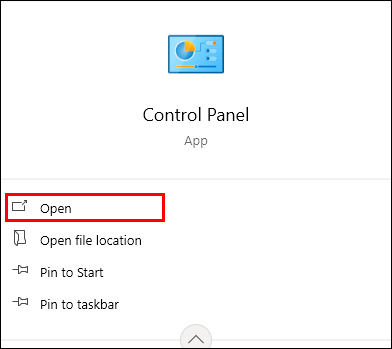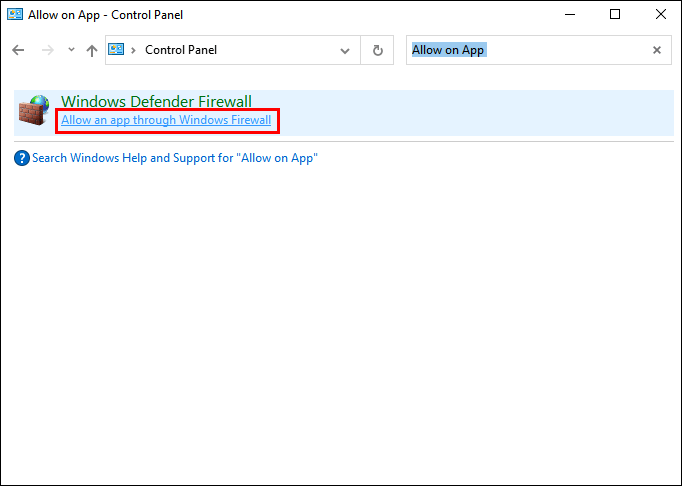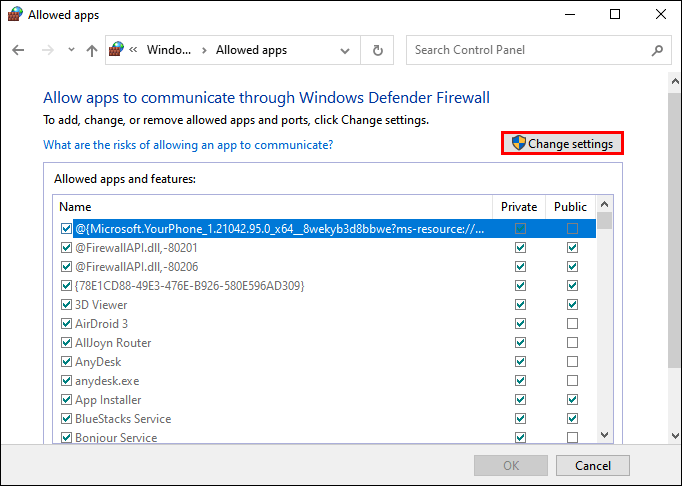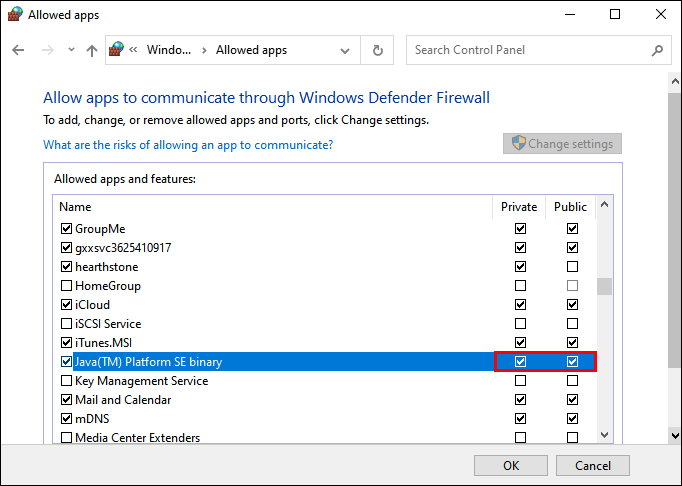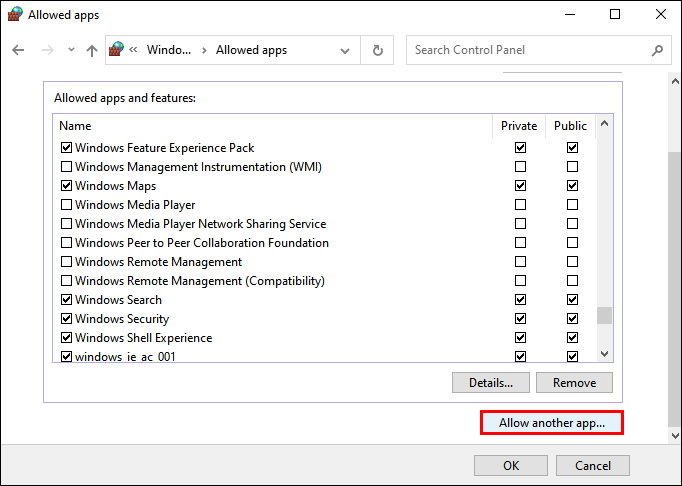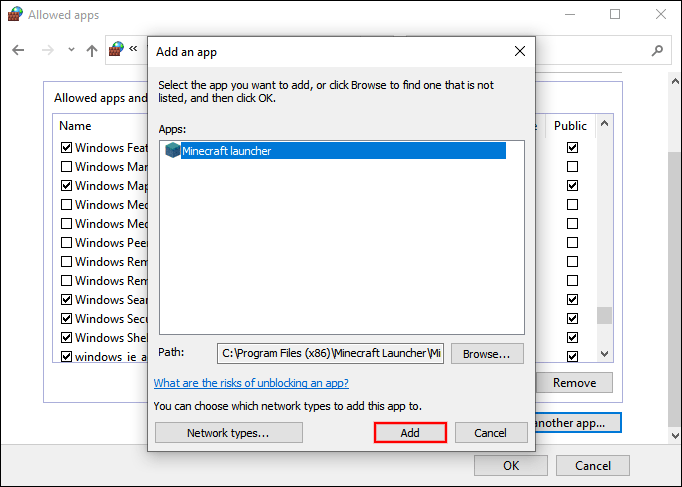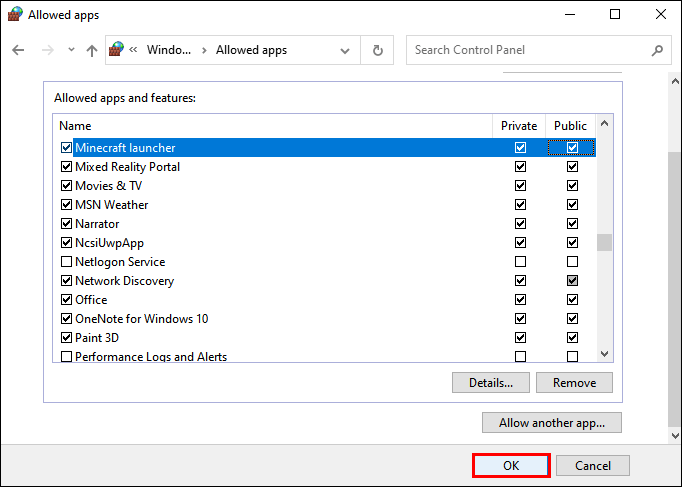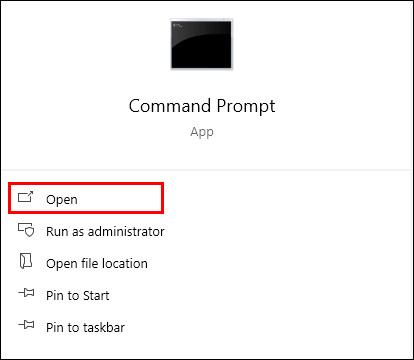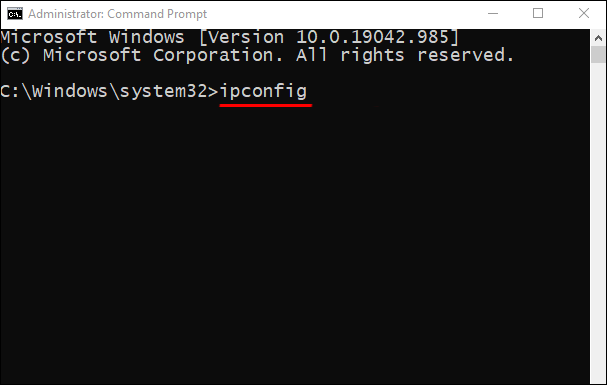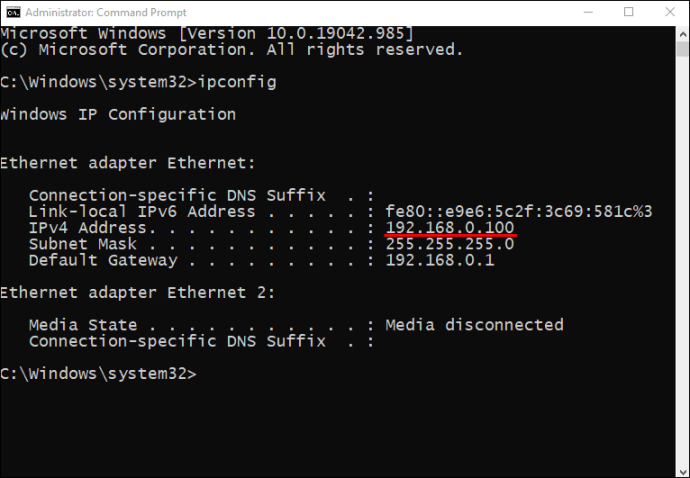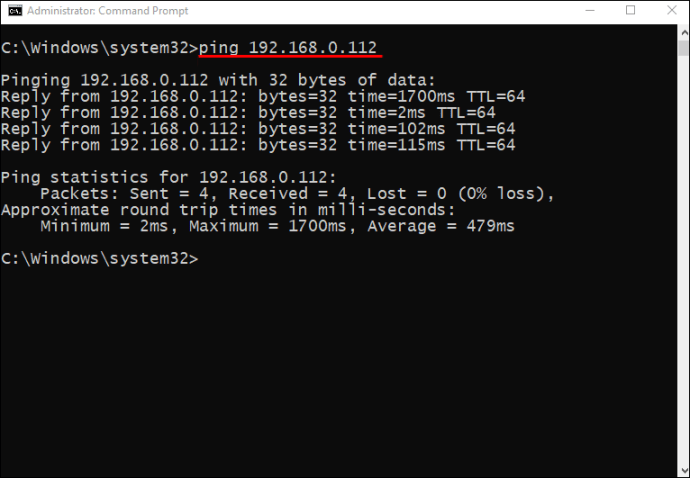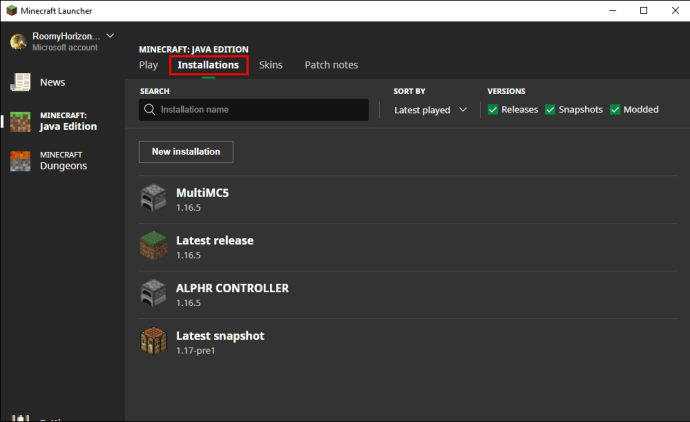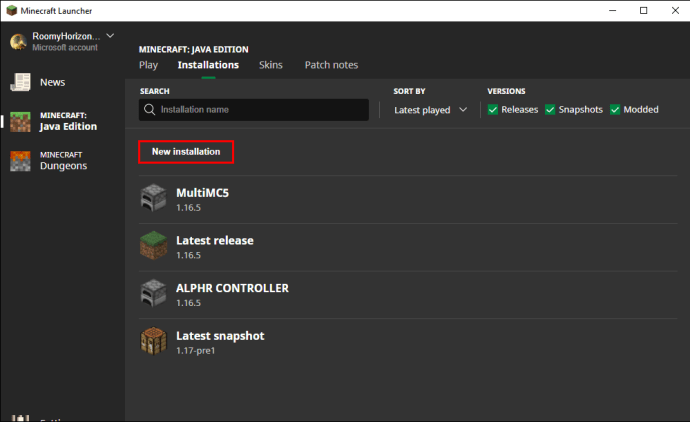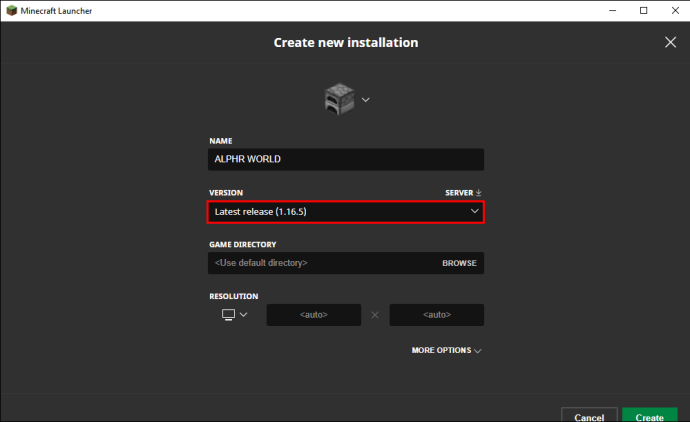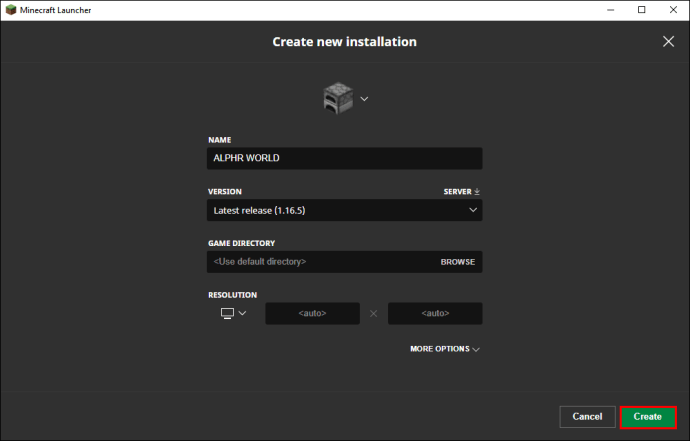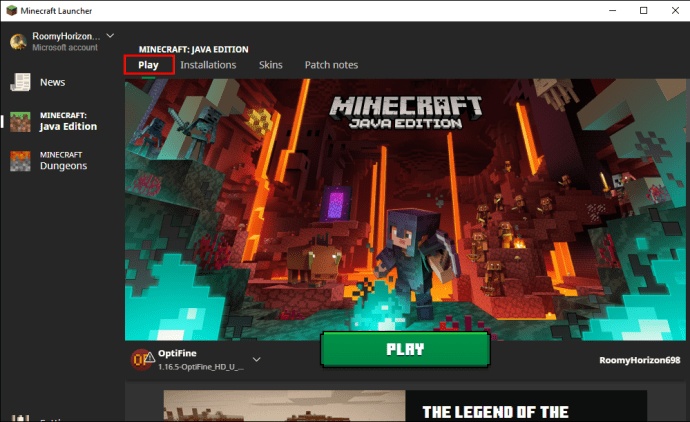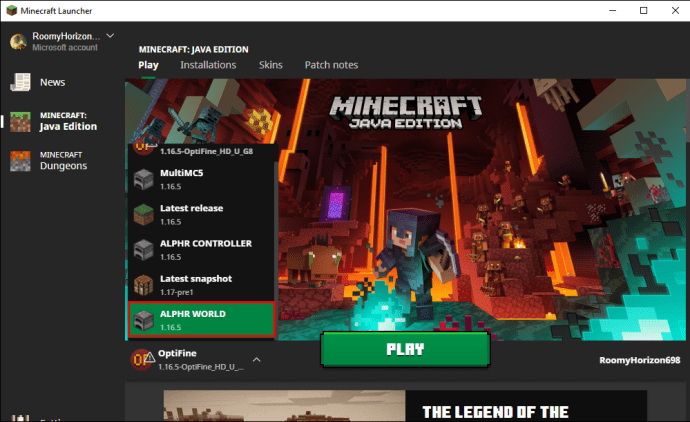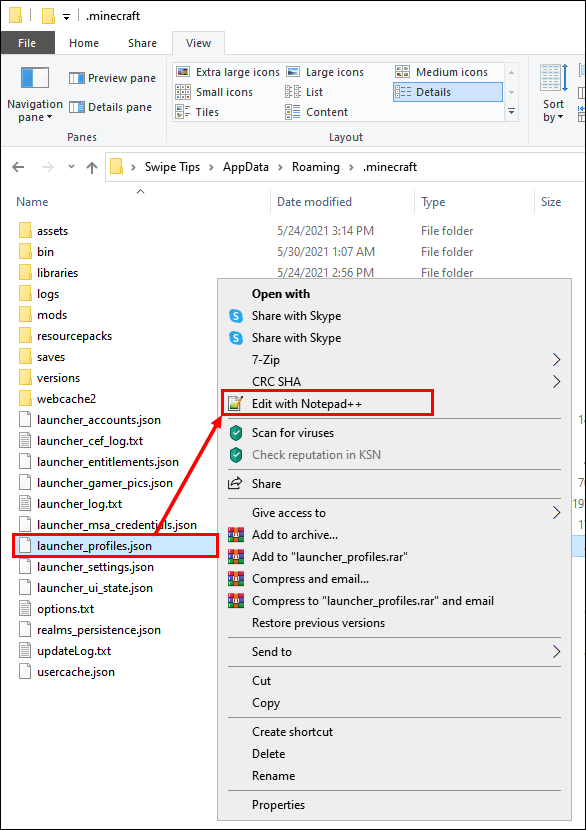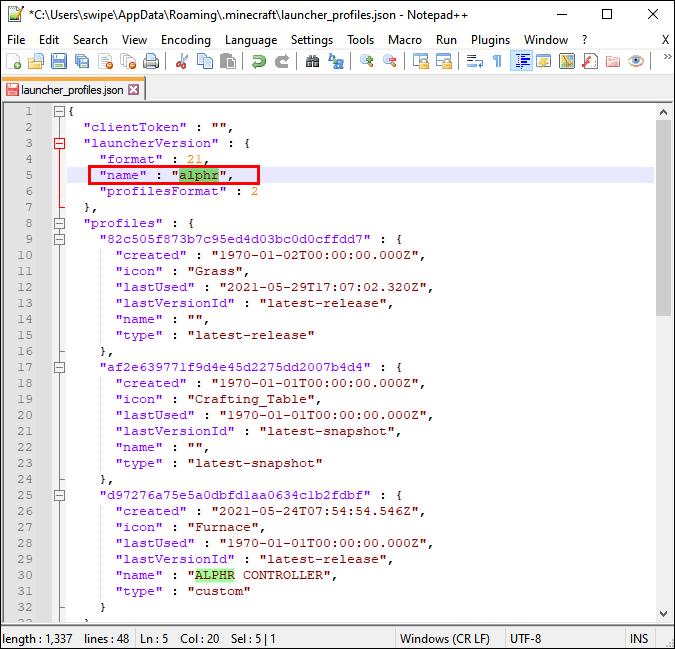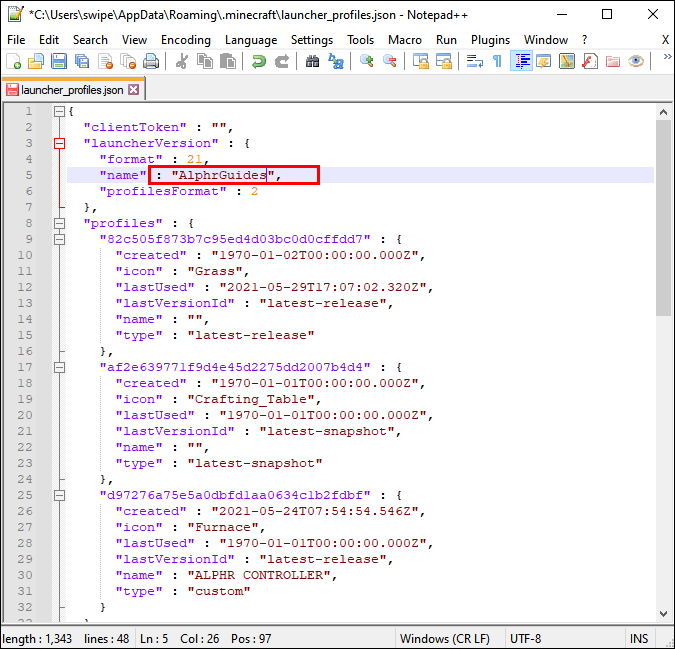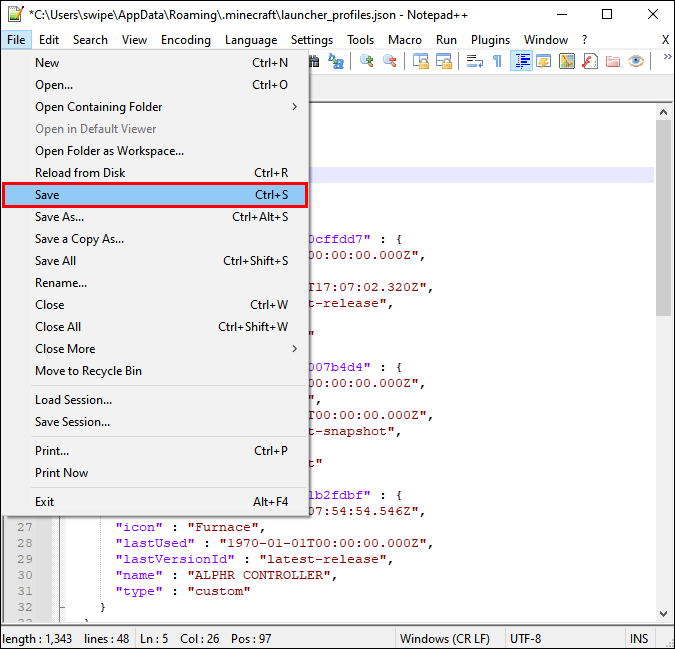Гра в Minecraft з друзями по локальній мережі була чудовим способом насолоджуватися грою з моменту її випуску. Сесії LAN дозволяють людям грати проти або з одним, залежно від режиму гри. Однак іноді люди помічали, що локальна мережа не працює гладко.
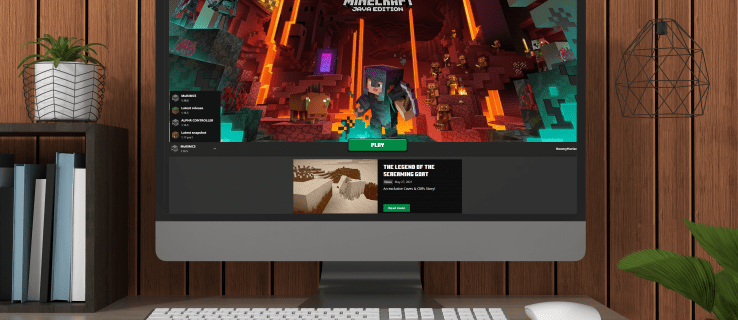
Коли Minecraft LAN не працює, вам потрібно знати, як усунути проблему. У цій статті ми розглянемо деякі поширені сценарії та як їх виправити. Ви також знайдете відповіді на деякі поширені запитання.
Виявлення проблеми
Багато різних проблем не дозволяють грати в Minecraft в локальній мережі. Давайте розглянемо деякі з них, які часто зустрічаються.
Що робити, якщо ви не можете побачити гру в локальній мережі
Іноді, коли ви не можете побачити гру в локальній мережі, це часто є результатом того, що Windows Defender відмовляє грі в доступі до мережевих функцій. Якщо натиснути «Скасувати» у запиті про дозвіл Java UAC, це може статися. Не хвилюйтеся, ось як ви можете вирішити цю проблему:
- Відкрийте панель керування в Windows.
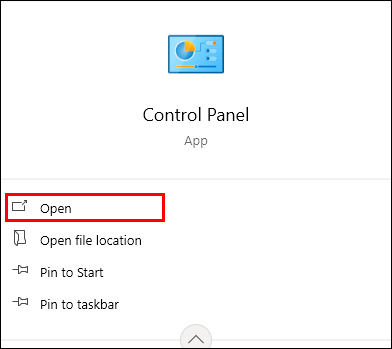
- У рядку пошуку у верхньому правому куті введіть «Дозволити додаток».

- Виберіть «Дозволити програму через брандмауер Windows».
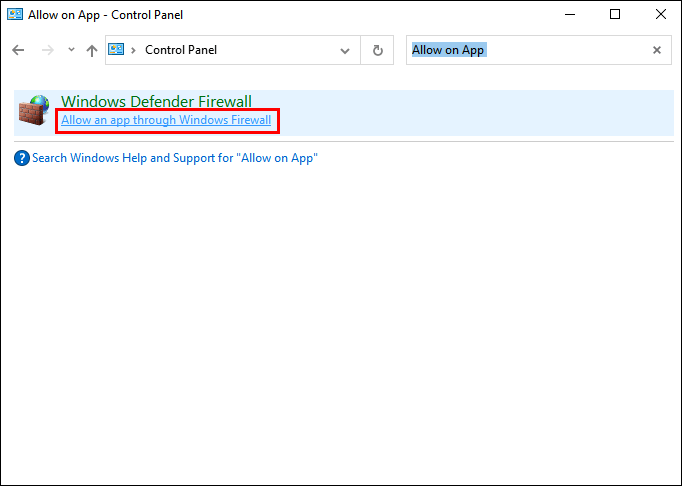
- Виберіть «Змінити налаштування».
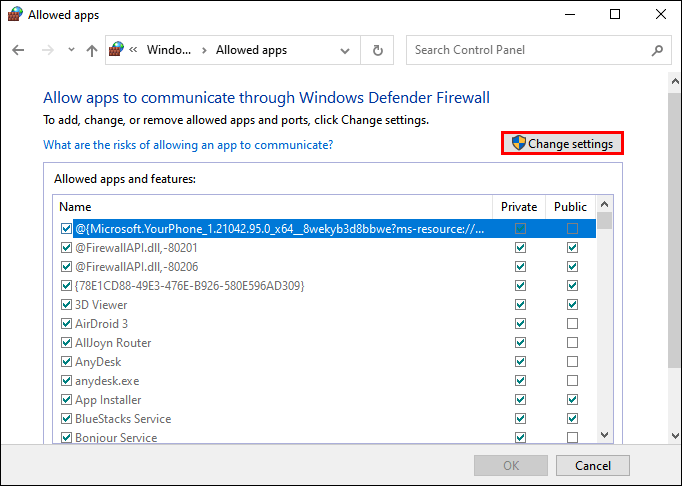
- Переконайтеся, що всі прапорці для javaw.exe, Minecraft і Java Platform SE поставлені галочками.
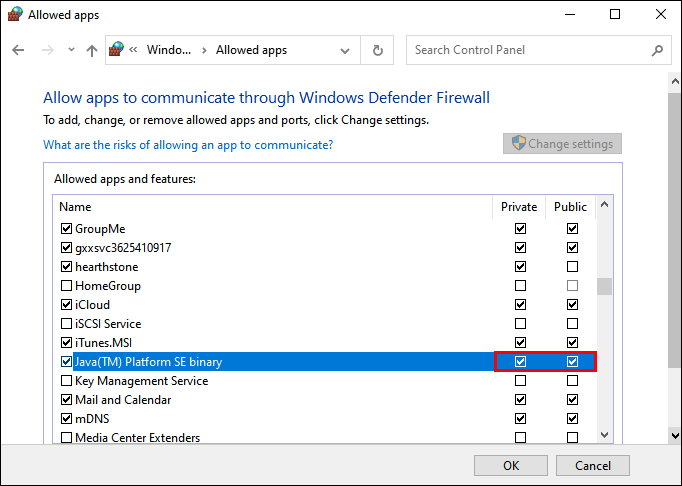
- Якщо Minecraft немає, виберіть «Дозволити інший додаток».
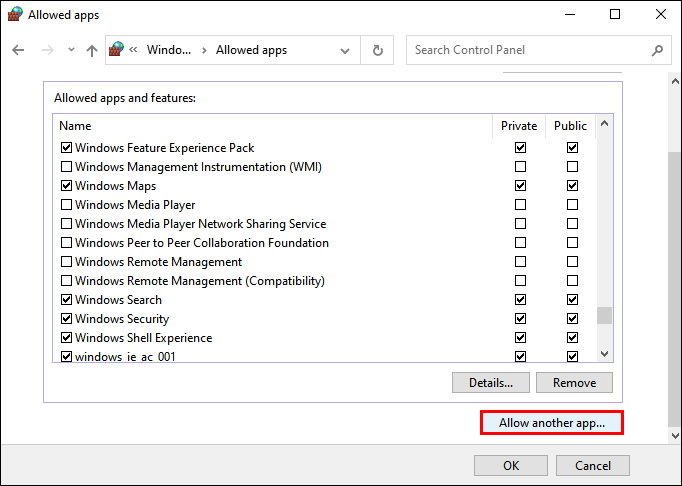
- Знайдіть і додайте Minecraft.
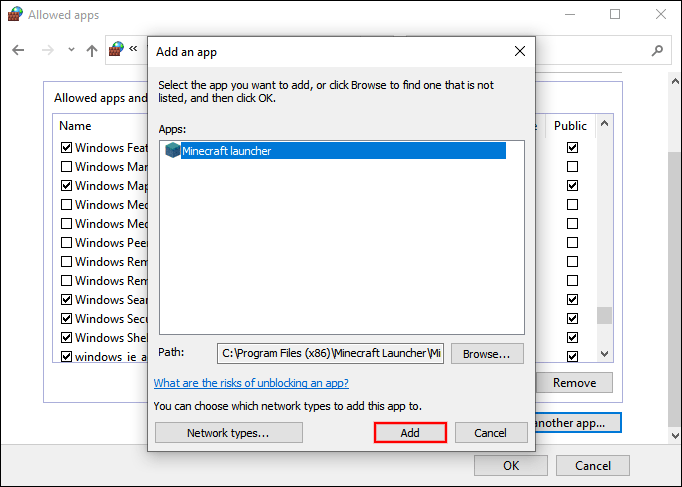
- Натисніть «ОК», щоб завершити налаштування.
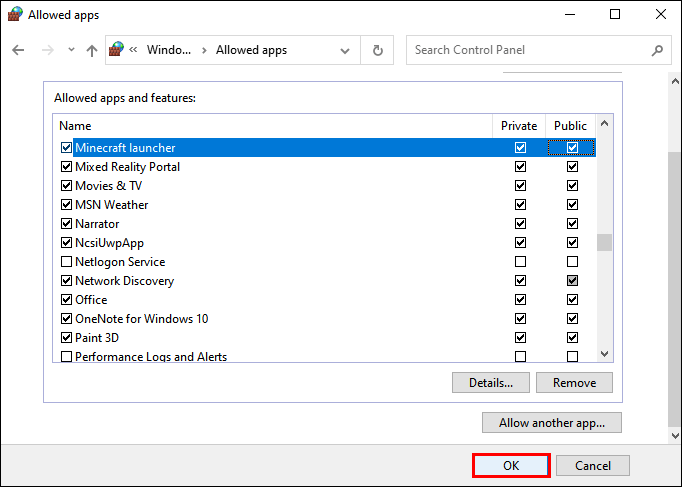
- Тепер ви зможете грати в локальній мережі.
Крім того, ви можете просто вимкнути брандмауер Windows Defender. Введіть «брандмауер” у рядку пошуку та знайдіть параметр «Увімкнути або вимкнути брандмауер Windows Defender». Це може бути не найбезпечнішим варіантом, тому ми рекомендуємо перший, оскільки він захищає ваш комп’ютер від загроз.
Перевірте, чи ви в одній мережі
Якщо ви не можете побачити сеанс локальної мережі, можливо, ви не в одній мережі. Це легко виправити, попросивши всіх підключитися до однієї мережі. Після завершення гра повинна з’явитися в Minecraft, і ви зможете грати разом.
Якщо один або більше комп’ютерів під’єднано до маршрутизатора за допомогою кабелю Ethernet, переконайтеся, що всі під’єднані до одного маршрутизатора. Це стосується як дротових, так і бездротових користувачів. Якщо ні, сеанс локальної мережі не з’явиться.
Ізоляція АП
Іноді функція під назвою «Ізоляція точки доступу» запобігає відображенню сеансів локальної мережі. Ця функція є на деяких модемах і реалізована для вашого захисту. Незважаючи на те, що це заважає вам грати в Minecraft, це ефективний захід безпеки.
Щоб дізнатися, чи є винуватцем ізоляція точки доступу, виконайте такі дії:
- Відкрийте командний рядок на комп’ютерах.
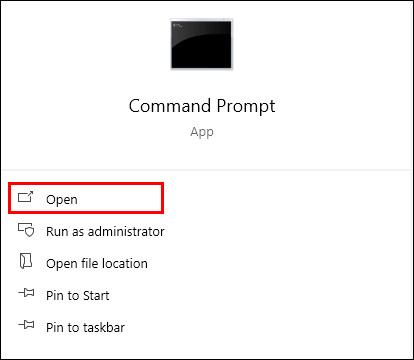
- Введіть «
ipconfig” без лапок.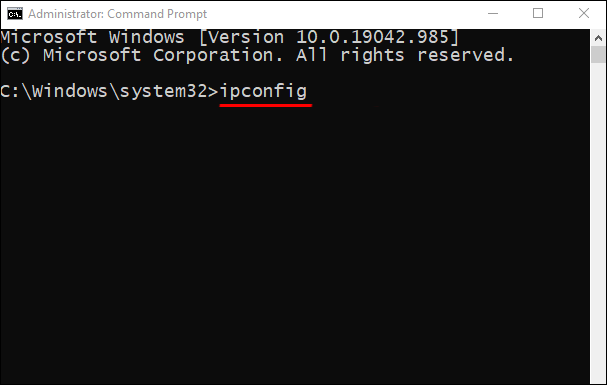
- Натисніть «Enter».
- Перевірте, яка адреса IPV4 на всіх комп’ютерах.
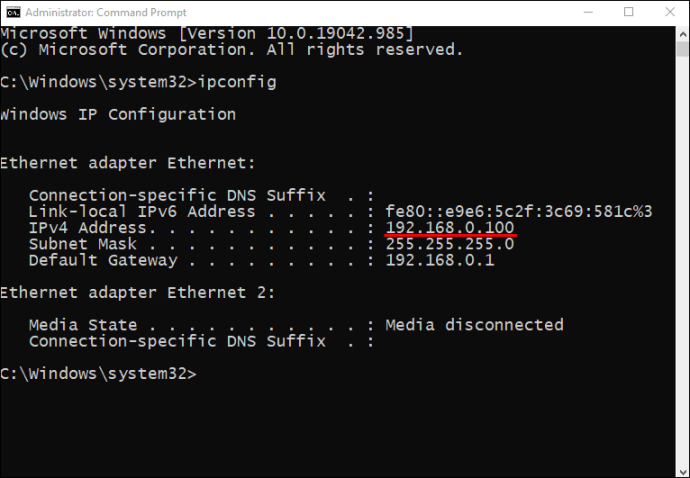
- Якщо всі комп’ютери знаходяться в одній мережі, спробуйте виконати ping на іншому комп’ютері.
- Введіть «ping» і введіть IPV4-адресу іншого комп’ютера.
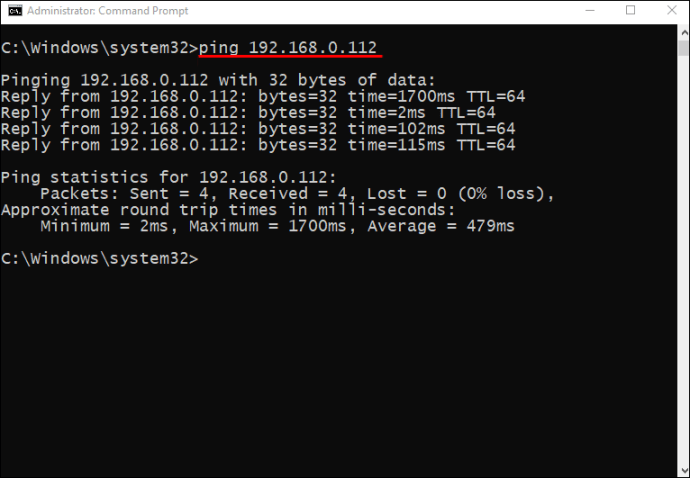
- Зробіть те ж саме з іншим комп’ютером.
- Якщо обидва комп’ютери не можуть успішно виконати тест ping, швидше за все, це ізоляція точки доступу.
- Оскільки всі маршрутизатори та модеми різні, вам потрібно перевірити, як ваша конкретна модель дозволяє вимкнути ізоляцію точки доступу.

Після вимкнення ізоляції точки доступу ви зможете грати зі своїми друзями.
Пряме підключення
Якщо щось не працює, ви завжди можете спробувати пряме підключення в меню для кількох гравців. Це дозволяє вам ввести IP-адресу іншого комп’ютера та ігровий порт хоста для підключення до їхнього сеансу. Прикладом є «186.20.104.31:12345».
Ігровий порт хоста призначається випадковим чином, тому, коли хост починає грати, він може знайти його на екрані в журналах гри. Зазвичай він знаходиться зліва на екрані.
Що робити, коли вас вигнали?
Не панікуйте, якщо вас вигнали. Це може бути викликано кількома різними причинами.
Хост може використовувати іншу версію Minecraft, ніж ви. Ви можете обійти це;
- Відкрийте панель запуску Minecraft.

- Перейдіть на вкладку Установки.
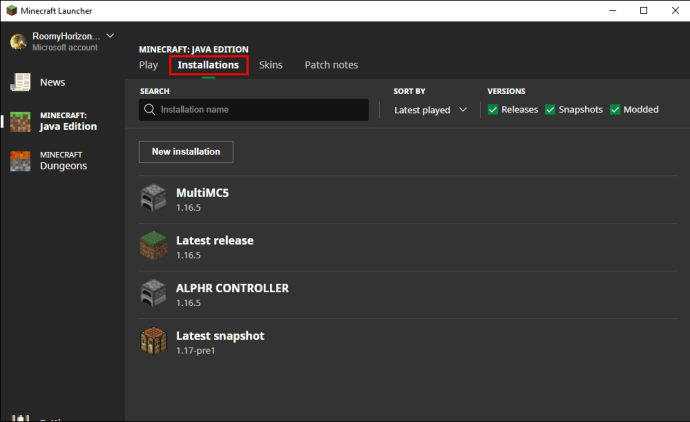
- Натисніть «Новий (+)».
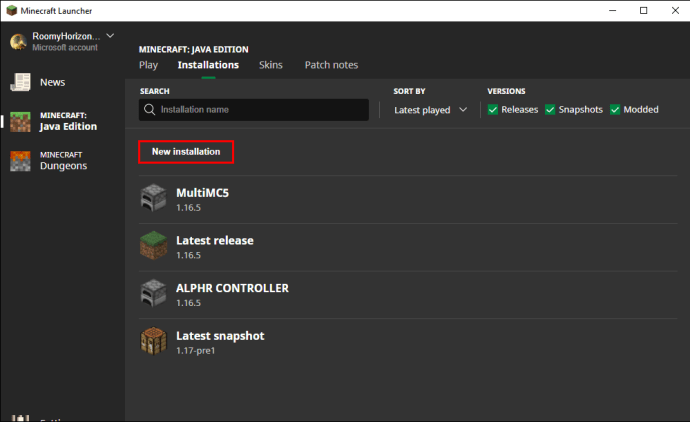
- Знайдіть потрібну версію для сервера, до якого хочете приєднатися.
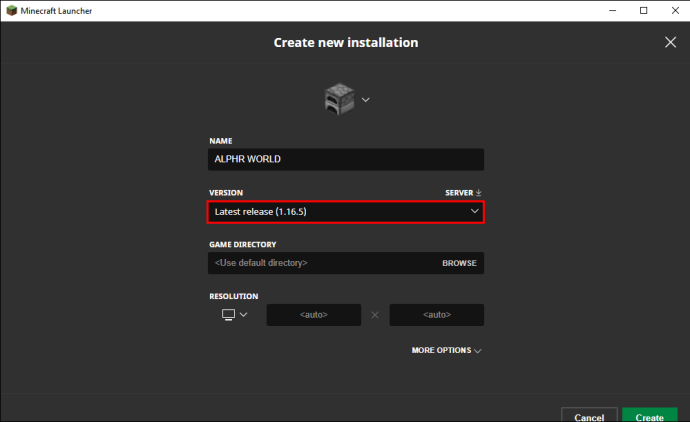
- Виберіть «Створити».
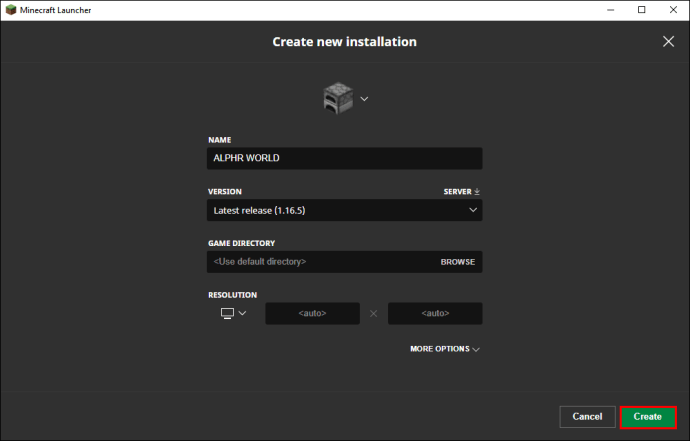
- Поверніться на вкладку «Відтворити».
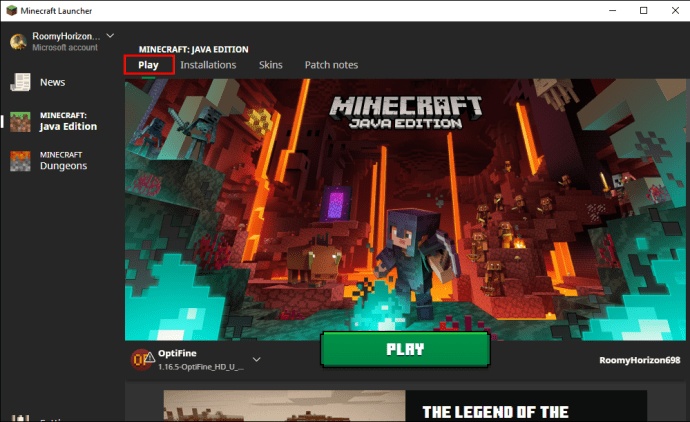
- Перейдіть у нижній лівий кут і виберіть версію, яку ви щойно встановили.
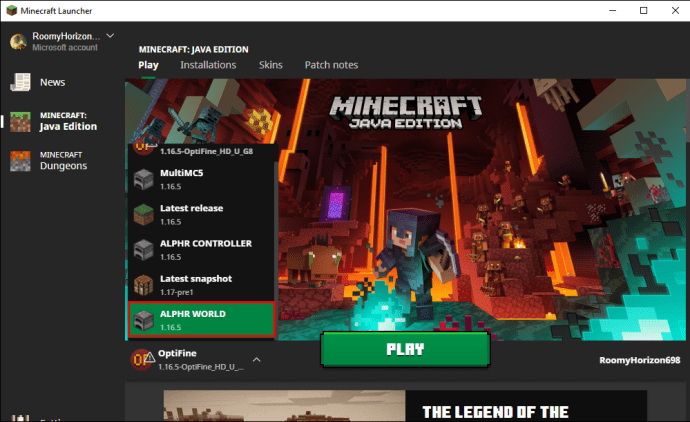
- Тепер ви повинні мати можливість приєднатися до сервера.
Це найкраще рішення для застарілих серверів. Після зниження версії ви зможете грати.
Іншою причиною для вигнання є наявність лише однієї преміальної ліцензії. Це знаменита помилка «це ім’я зайнято». Вам доведеться попрацювати такою магією:
- На додатковому комп’ютері увійдіть у свій обліковий запис Premium.
- Підтвердивши, що це ваше ім’я користувача, перейдіть до «Редагувати профіль».
- Виберіть «Відкрити каталог ігор».
- У каталозі гри відкрийте «launcher_profiles.json» за допомогою Notepad або Notepad++.
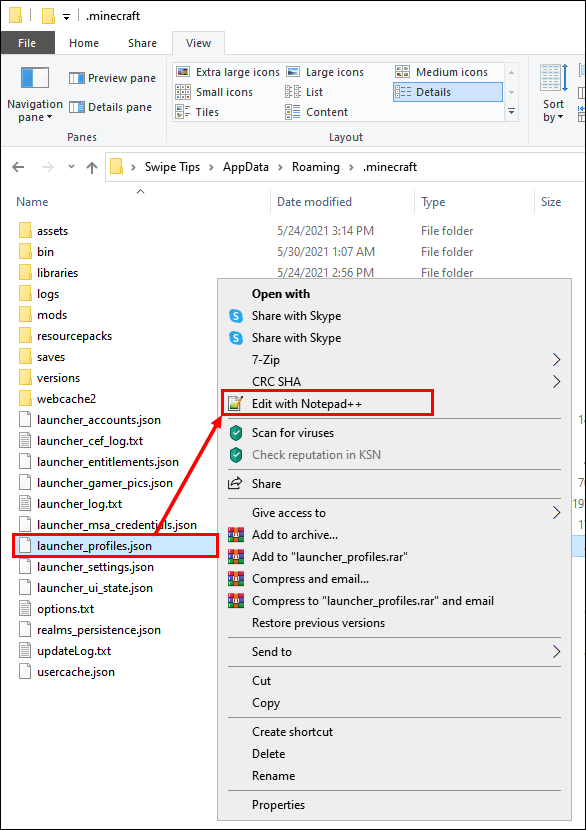
- Знайдіть цей рядок коду у файлі .json:
"{ "displayName": "Джон""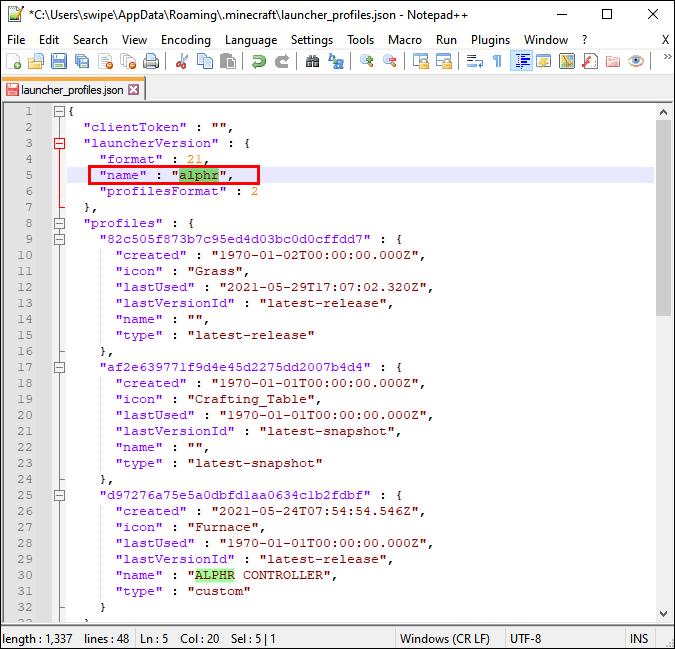
- Змініть назву на будь-яку.
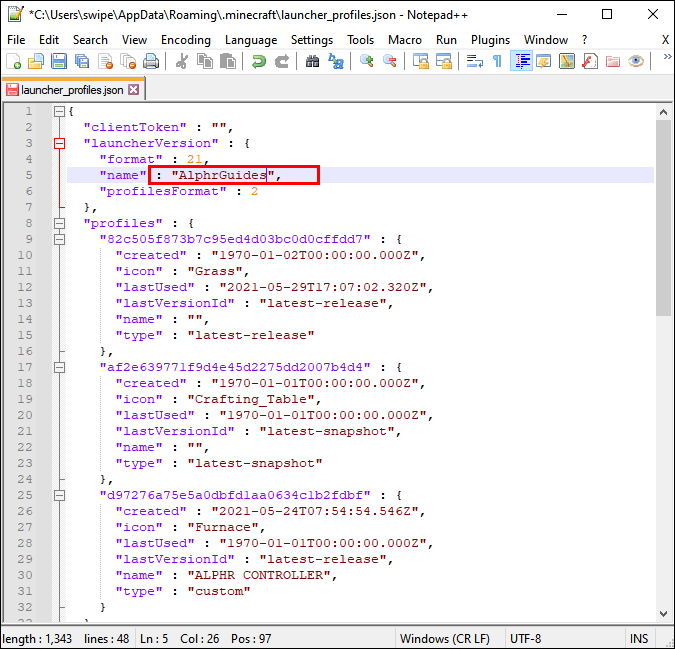
- Збережіть файл .json, закрийте редактор профілів і перезапустіть Minecraft Launcher.
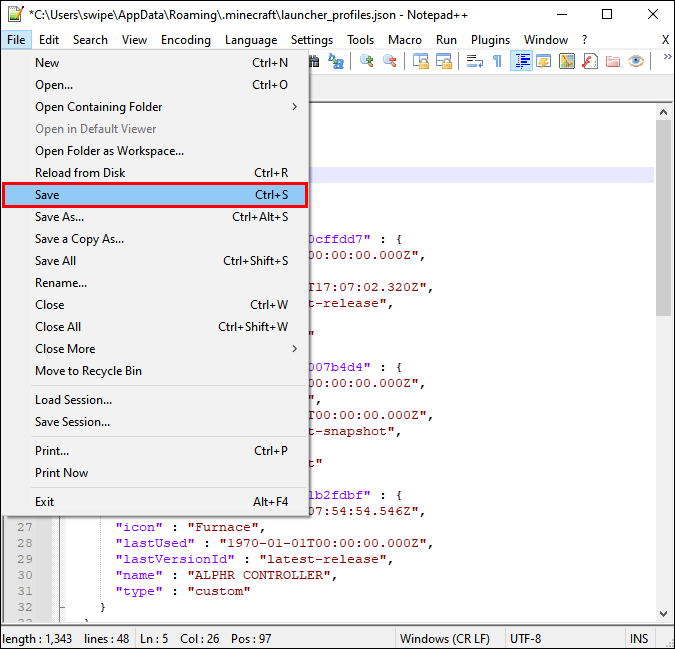
- Якщо ім’я користувача було змінено, ви досягли успіху.
- Ви можете перевірити, чи не зникла помилка.
Це дозволить вам грати в багатокористувацьку гру з одним преміум-акаунтом. Оскільки LAN не перевіряє імена гравців, ви можете налаштувати його роботу. Однак не очікуйте, що він працюватиме за межами локальної мережі.
Несумісність модів
Іноді хост проводить модифікований сеанс, і якщо у вас не встановлено ті самі моди, ви не зможете приєднатися. Це змусить вас завантажити кілька модів або навіть видалити їх, якщо потрібно. На щастя, є спосіб зробити це легко.
Встановіть MultiMC, який дає змогу жонглювати кількома інсталяціями Minecraft одночасно. Він замінить вашу оригінальну програму запуску Mojang Minecraft, але з MultiMC ви можете легко змінювати версії. Тепер ви можете грати в ванільний Minecraft, а потім переключатися на модифіковані сеанси.

Комп’ютер господаря недостатньо потужний
Іноді це може бути єдиною причиною, а також поганим підключенням до Інтернету. У цьому випадку нехай хостом буде найсильніший комп’ютер. Minecraft дуже потребує ресурсів, тому слабкішим комп’ютерам буде важко розмістити багато клієнтів.
Ви також можете запустити Optifine, який є модом, який оптимізує гру та підвищує продуктивність. Це не змінить ігровий процес, але допоможе вашій грі працювати плавніше, незалежно від того, чи є комп’ютер потужним чи ні.
Ви навіть можете перевантажити роботу на альтернативний сервер.
- Завантажте офіційний файл JAR сервера Minecraft на іншому комп’ютері.
- Перемістіть його в кращий каталог.
- Запустіть командний рядок у цьому каталозі.
- Введіть це: «java -Xmx1024M -Xms1024M -jar minecraft_server.1.7.10.jar nogui» без лапок.
- Поверніться до каталогу та знайдіть файл EULA.
- Відкрийте та змініть «eula=true» на «eula=false», щоб погодитися з угодами користувача Mojang.
- Знову запустіть команду Java.
- Приєднайтеся до сервера за допомогою іншого комп’ютера.
Переконайтеся, що всі комп’ютери знаходяться в одній мережі, інакше локальна мережа не працюватиме. Якщо ви виконаєте всі ці кроки, ви зможете приєднатися до сервера та почати грати.
Додаткові поширені запитання
Як увімкнути локальну мережу в Minecraft?
LAN увімкнено за замовчуванням, тому, якщо ви виконуєте всі вимоги, ви можете організувати або приєднатися до сеансу локальної мережі Minecraft. Якщо ви не можете приєднатися або розмістити, спробуйте знайти проблему, як ми обговорювали вище.
Як провести сеанс локальної мережі в Minecraft?
Ось прості кроки для розміщення сеансу LAN:
1. Запустіть Minecraft.

2. Виберіть «Відтворити».

3. Створіть новий світ або приєднайтеся до існуючого.

4. Перейдіть до багатокористувацької гри та ввімкніть «Видимо для гравців локальної мережі», якщо це ще не встановлено.

5. Почніть гру, вибравши «Створити» або «Відтворити».
Хто хоче грати в Майнкрафт?
Не працює локальна мережа Minecraft? Як усунути певні помилки, можна знайти тут. Сподіваємося, що ця стаття була інформативною і вам вдалося вирішити проблему. Існує багато задокументованих виправлень проблем з локальною мережею.
Вам подобається розміщувати власні сервери локальної мережі? Які у вас моди? Ви можете повідомити нам у розділі коментарів.